Распространенные ошибки при активации Office для Mac 2011:
Если возникает ошибка "Недопустимый ключ продукта", попробуйте воспользоваться следующими решениями.
Вход в службу с помощьюMicrosoft 365 подписки
-
Если у вас естьMicrosoft 365 подписка, вы не сможете активировать Mac 2011 с помощью ключа продукта. Вместо этого войдите в систему, используя адрес электронной почты, связанный с Office.
-
Откройте приложение Office и щелкните Активировать сейчас.
-
В мастере начала работы щелкните "Войти в существующую подписку на Microsoft 365 " и войдите с помощью адреса электронной почты, связанного с Office.

Обновите Office
-
Во многих случаях проблема исчезает после обновления Office.
-
Если это возможно, откройте любое приложение, например Word, и щелкните Справка > Проверить обновления.
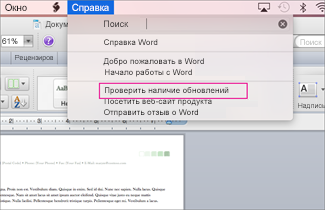
Получите пароль приложения для двухшаговой проверки
-
Если включена двухшаговая проверка, ошибка "Недопустимый ключ продукта" может появляться из-за того, что Office не предлагает вам ввести дополнительный код безопасности во время активации.
Чтобы исправить это, получите и введите уникальный пароль приложения для входа.
-
Войте свою учетную запись Майкрософт.
-
В разделе Пароли приложений щелкните Создать новый пароль приложения.
Примечание: Если вы не видите раздела Пароли приложений, это значит, что у вас не включена двухшаговая проверка, так что причина появления ошибки "Недопустимый ключ продукта" не в ней. Перейдите к следующему разделу, чтобы исправить ошибку.
-
Нажмите кнопку "Копировать пароль приложения в буфер обмена".
-
Откройте Word, Excel или PowerPoint, а затем, когда вам будет предложено, в документ вместо учетной записи Майкрософт в выберите "Войти".
Если вы не хотите заново вводить пароль приложения при каждом входе в приложение Office, установите флажок Сохранить пароль в цепочке ключей Mac OS.
Проверьте имя жесткого диска
-
Проверьте, не содержит ли имя жесткого диска пробелов и таких символов, как косая черта (/) или запятая. Если оно содержит запрещенные символы, переименуйте жесткий диск и снова запустите мастер установки Office.
Удалите старые файлы Office
-
Удалите все старые лицензии, параметры и файлы подписки Office, которые могут помешать активации Office.
-
Щелкните Перейти > Компьютер и дважды щелкните жесткий диск.
Совет: Именем по умолчанию будет Macintosh HD.
-
Щелкните Библиотека > LaunchDaemons и перетащите com.microsoft.office.licensing.helper.plist в корзину.
Примечание: Если вы не видите папки Библиотека, то, возможно, она скрыта. Чтобы отобразить эту папку, щелкните меню Перейти, удерживая нажатой клавишу OPTION.
-
Вернитесь в папку Библиотека, щелкните PrivilegedHelperTools и перетащите com.microsoft.office.licensing.helper в корзину.
-
Вернитесь в папку Библиотека, откройте Настройки и перетащите com.microsoft.office.licensing.plist в корзину.
-
Вернитесь в папку Библиотека и щелкните Настройки > ByHost.
-
Щелкните стрелку вниз рядом с кнопкой "Параметры"

-
Снова запустите мастер установки Office.
Удалите Office с компьютера и установите заново
-
Выполните необходимые действия, чтобы полностью удалить Office, а затем повторно его переустановить.
У вас появилось это сообщение об ошибке?
При подключении к вашей учетной записи возникла проблема."
Эта ошибка возникает у Microsoft 365 пользователей при попытке активировать Office 2011 для Mac. Чтобы устранить эту ошибку и приступить к использованию Office, рекомендуем обновить office до последней версии Microsoft 365 для Mac. Эта возможность предоставляется бесплатно в рамках вашей подписки!
-
Нажмите эту кнопку, чтобы скачать последнюю версию Microsoft 365 для Mac. Завершив скачивание, воспользуйтесь средством запуска, чтобы начать установку.
Примечания:
-
Если у вас возникли проблемы при скачии Microsoft 365 для Mac, вы также можете скачать файл со страницы учетной записи. Дополнительные сведения см. в сведениях о скачии и установке Office на КОМПЬЮТЕРе с Mac.
-
У некоторых пользователей Chrome может появиться предупреждение о потенциально опасном типе файла, так как он имеет формат PKG. Чтобы продолжить, выберите "Сохранить и запустить установщик".

-
-
После установки Microsoft 365 для Mac откройте любое приложение Office, например Word, и вам будет предложено активировать его.
-
Введите свою учетную запись Майкрософт, связанную с Microsoft 365 активной подпиской, чтобы завершить процесс.
Примечание: Нужны подробные инструкции? См. Office для Mac.
-
После установки Microsoft 365 для Mac вы можете:
В обновлении для Office для Mac 2011 исправлено следующее сообщение об Office для Mac 2011:
"При подключении к вашей учетной записи возникла проблема. ((Код ошибки: 0x8a010101)"
Примечание: Вы получаете этот код ошибки для Office для Mac? См. сообщение 0x8A010101 при активации Office для Mac этом случае.
Чтобы получить обновление, Office для Mac 2011:
Откройте одну из программ Office, например Word, выберите Справка > Проверить наличие обновлений и нажмите кнопку Проверить наличие обновлений.
Установите обновление вручную.
Скачайте и установите обновление Microsoft Office для Mac 2011 версии 14.6.4. После этого вы можете проверить, нет ли в Office дополнительных обновлений, как описано выше.
При переносе набора Office на другой компьютер или внесении в компьютер существенных изменений может появиться следующее сообщение:
"Не удалось выполнить активацию через Интернет, поскольку этот ключ продукта уже использован максимальное количество раз".
Microsoft 365 подписка:
Если у вас естьMicrosoft 365 подписка, во sign in to your account page and install Office from there. Если у вас не осталось экземпляров для установки, вы можете отключить один из имеющихся, а затем установить Office.
Одно разовая покупка Office:
При переносе набора Office на другой компьютер или внесении в компьютер существенных изменений, например его переформатировании, вам потребуется выполнить активацию по телефону.
В мастере активации нажмите Активировать по телефону и следуйте инструкциям.
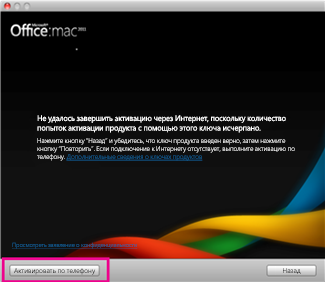
Ошибка "Недопустимый сертификат" может возникнуть при установке Office для Mac 2011 или Lync для Mac 2011. Это происходит из-за того, что несколько пакетов установки и обновления подписаны с помощью более старого сертификата. Вам нужно просто скачать и установить более новую версию пакета, в котором используется обновленный сертификат. Эта ошибка не влияет на вашу лицензию или подписку.
-
Если появляется это диалоговое окно, нажмите кнопку Отмена.
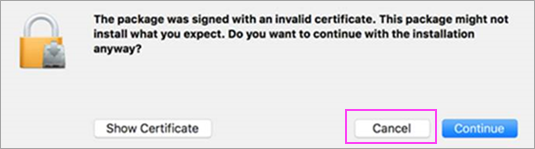
-
Скачайте более новую версию пакета с помощью ссылок в таблице ниже.
Пакет с более старым сертификатом
Новая версия, которую следует скачать
Пакеты Office 2011 с корпоративной лицензией (сборка 14.4.3), скачанные с сайта Microsoft Volume Licensing Service Center (VLSC) до 8 марта 2017 г. (для всех языков)
Установщик Office 2011 14.7.1 для итальянского и норвежского языков
Комбинированное обновление Office 2011 14.7.1 для немецкого, японского и польского языков
Комбо-обновление 14.7.2 для немецкого, японского и польского языка.
Установщик Lync 14.4.1
-
Откройте обновление в своей папке загрузок. Щелкните его, чтобы установить. Все готово!











